บทนำ
การเพิ่มหนังสือที่ดาวน์โหลดมาใน Kindle ของคุณช่วยเพิ่มโอกาสในการอ่านของคุณ นำเสนอวรรณกรรมโลกมาตรงหน้า คำแนะนำนี้ให้คำแนะนำที่ชัดเจนเกี่ยวกับการถ่ายโอนหนังสือโปรดของคุณไปยังอุปกรณ์ Kindle ของคุณ ตัวเลือกต่างๆ เช่น การเชื่อมต่อ USB, อีเมล และแอป Kindle ช่วยให้คุณค้นพบวิธีการที่เหมาะสมที่สุดเพื่อตอบสนองความต้องการส่วนบุคคลของคุณ มาดำดิ่งสู่เทคนิคเหล่านี้และแก้ไขปัญหาการถ่ายโอนทั่วไป เพื่อให้คุณเพลิดเพลินไปกับการอ่านได้ไม่จำกัด

ทำความเข้าใจกับรูปแบบที่เข้ากันได้กับ Kindle
การรู้ว่ารูปแบบไฟล์ใดใช้ได้กับ Kindle ของคุณเป็นสิ่งสำคัญก่อนที่จะพยายามถ่ายโอนหนังสือใดๆ Kindle ของคุณรองรับรูปแบบต่างๆ เช่น MOBI, AZW และ PDF แม้ว่า EPUB จะเป็นรูปแบบ ebook ที่แพร่หลาย แต่ก็ไม่สามารถใช้งานร่วมกับ Kindle ได้โดยตรง โชคดีที่คุณสามารถแปลงไฟล์ EPUB ให้เป็นรูปแบบที่เป็นมิตรกับ Kindle ได้อย่างง่ายดายโดยใช้เครื่องมือแปลง
การโอนหนังสือไปยัง Kindle ของคุณในรูปแบบที่เข้ากันได้จะช่วยป้องกันข้อผิดพลาดและคงการอ่านที่เหมาะสมที่สุด ซอฟต์แวร์แปลง เช่น Calibre สามารถแปลงประเภทไฟล์ต่างๆ ให้อยู่ในรูปแบบที่ Kindle ยอมรับได้ ช่วยให้กระบวนการเพิ่ม ebook ของคุณคล่องตัวยิ่งขึ้น
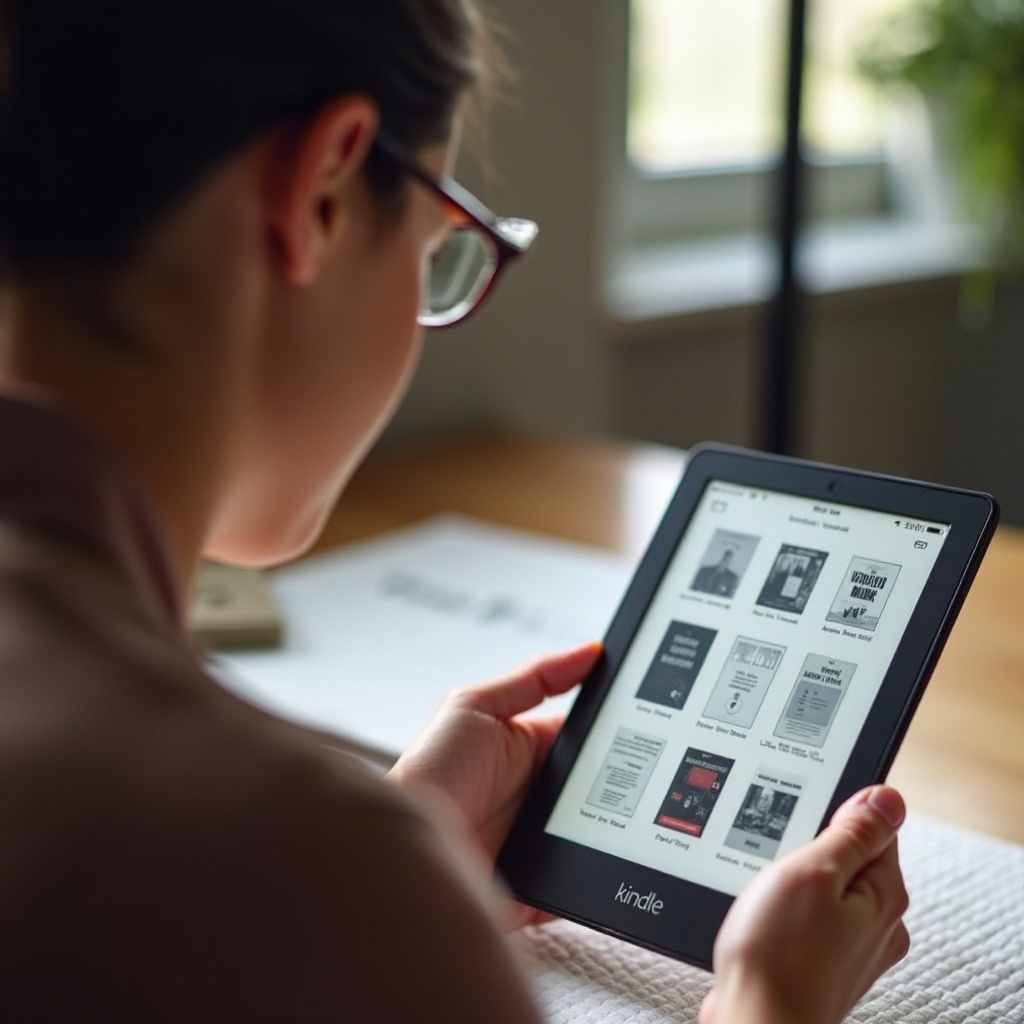
คำแนะนำทีละขั้นตอนในการเพิ่มหนังสือผ่าน USB
การเชื่อมต่อ Kindle ของคุณผ่าน USB เป็นวิธีที่เชื่อถือได้ในการเพิ่มหนังสือในอุปกรณ์ของคุณ นี่คือคำแนะนำทีละขั้นตอน:
- เตรียมอุปกรณ์ Kindle ของคุณ:
- ชาร์จ Kindle ของคุณให้เต็มเพื่อหลีกเลี่ยงการหยุดชะงัก
-
ปลดล็อกหน้าจอและตรวจสอบให้แน่ใจว่าอุปกรณ์เปิดอยู่
-
เชื่อมต่อกับคอมพิวเตอร์ของคุณ:
- ใช้สาย USB เพื่อเชื่อมต่อ Kindle ของคุณกับคอมพิวเตอร์ของคุณ
-
Kindle ของคุณควรปรากฏเป็นไดรฟ์ที่ถอดออกได้บนคอมพิวเตอร์ของคุณ
-
ถ่ายโอนไฟล์ไปยัง Kindle:
- เข้าถึงไดรฟ์ Kindle จากคอมพิวเตอร์ของคุณ
- ค้นหาโฟลเดอร์ ‘Documents’ ในที่เก็บข้อมูล Kindle ของคุณ
- ลากไฟล์ ebook ของคุณไปที่โฟลเดอร์นี้
เมื่อทำตามขั้นตอนเหล่านี้ คุณสามารถถ่ายโอนหนังสือไปยัง Kindle ของคุณได้สำเร็จ หากคุณพบปัญหาใดๆ ส่วนต่อไปนี้เกี่ยวกับการแก้ไขปัญหาทั่วไปจะให้ทางแก้ไข

การถ่ายโอนแบบไร้สาย: การส่งหนังสือไปยัง Kindle ของคุณผ่านอีเมล
การส่งหนังสือทางอีเมลเป็นวิธีที่สะดวกในการเพิ่มหนังสือเหล่านั้นลงใน Kindle ของคุณอย่างไร้สายในตัว ทำตามขั้นตอนเหล่านี้:
- ตั้งค่าที่อยู่อีเมล Kindle ของคุณ:
- เข้าสู่บัญชี Amazon ของคุณ
- ภายใต้ ‘จัดการเนื้อหาและอุปกรณ์ของคุณ’ ให้ค้นหาที่อยู่อีเมลที่ไม่ซ้ำกันของ Kindle ของคุณ
-
เพิ่มอีเมลส่วนตัวของคุณใน ‘รายการที่อยู่อีเมลเอกสารส่วนบุคคลที่ได้รับการอนุมัติ
-
ส่ง eBooks ไปยัง Kindle ของคุณทางอีเมล:
- แนบไฟล์ ebook ของคุณไปกับอีเมล
- ส่งอีเมลไปยังที่อยู่ของ Kindle ของคุณ
ภายในไม่กี่นาที หนังสือควรปรากฏในห้องสมุด Kindle ของคุณ วิธีนี้รวดเร็วและสมบูรณ์แบบสำหรับการถ่ายโอนที่รวดเร็วและไม่ต้องใช้สายเคเบิล
การใช้แอพ Kindle สำหรับการนำเข้าหนังสืออย่างง่าย
แอป Kindle ช่วยให้การอัปเดตห้องสมุดเป็นไปอย่างราบรื่นในอุปกรณ์หลายเครื่อง โดยสอดคล้องกับการอ่านของคุณในทุกแพลตฟอร์ม นี่คือวิธีการใช้งานอย่างมีประสิทธิภาพ:
- ติดตั้งและตั้งค่าแอป Kindle:
- ดาวน์โหลดแอป Kindle จากแอพสโตร์ของอุปกรณ์
-
ลงชื่อเข้าใช้โดยใช้ข้อมูลประจำตัวในบัญชี Amazon ของคุณ
-
การซิงค์ห้องสมุดของคุณในอุปกรณ์ต่างๆ:
- เปิดแอปและดูห้องสมุดของคุณ
- ใช้คุณลักษณะ ‘Whispersync’ เพื่อการซิงค์หนังสือและความคืบหน้าในการอ่านของคุณแบบทันที
แอปนี้ทำให้การอ่านยืดหยุ่นได้ มั่นใจได้ว่าห้องสมุด ebook ของคุณจะอัปเดตอยู่เสมอและเข้าถึงได้ ช่วยเพิ่มความสามารถในการอ่านของคุณได้ทุกที่
ใช้ประโยชน์จากแอปพลิเคชันของบุคคลที่สามเพื่อการจัดการ eBook
สำหรับผู้ที่มีคอลเลกชันขนาดใหญ่ขึ้นหรือมีรูปแบบไฟล์ที่หลากหลาย แอปพลิเคชันของบุคคลที่สาม เช่น Calibre จะมีประโยชน์อย่างยิ่ง นี่คือวิธีใช้ประโยชน์จากเครื่องมือเหล่านี้:
- แนะนำ Calibre และเครื่องมือที่คล้ายกัน:
- ติดตั้ง Calibre บนคอมพิวเตอร์ของคุณ
-
นำเข้า ebooks ของคุณเพื่อจัดการภายใน Calibre
-
การแปลงและโอน eBooks:
- แปลงไฟล์ที่ไม่สามารถใช้งานร่วมกันได้ให้อยู่ในรูปแบบที่รองรับ Kindle ด้วย Calibre
- ใช้วิธี USB หรืออีเมลเพื่อโอนไฟล์ที่แปลงแล้วไปยัง Kindle ของคุณ
แอปพลิเคชันเหล่านี้นำเสนอโซลูชันการจัดการที่ไม่มีใครเทียบได้ ทำให้องค์กรมีประสิทธิภาพและการโอนคอลเลกชัน ebook ของคุณ
แก้ปัญหาทั่วไปเมื่อเติมหนังสือ
การพบเจอกับปัญหาในการเพิ่มหนังสือลงใน Kindle นั้นเป็นเรื่องปกติแต่ก็มักจะแก้ไขได้ง่าย นี่คือการแก้ไขปัญหาที่เกิดขึ้นบ่อย:
- ไฟล์ไม่ปรากฏบน Kindle:
- ตรวจสอบให้แน่ใจว่ารูปแบบไฟล์เข้ากันได้
-
ตรวจสอบให้แน่ใจว่าไฟล์อยู่ในโฟลเดอร์ ‘Documents’ ใน Kindle ของคุณ
-
แก้ไขปัญหาการเชื่อมต่อ USB:
- ยืนยันการทำงานของสายเคเบิล USB และพอร์ต
- รีสตาร์ททั้ง Kindle และคอมพิวเตอร์ของคุณ จากนั้นเชื่อมต่อใหม่
การติดอาวุธด้วยทักษะการแก้ปัญหาจะทำให้มั่นใจได้ว่าประสบการณ์ของ Kindle จะราบรื่น ทำให้คุณเพลิดเพลินกับห้องสมุด ebook ของคุณได้อย่างต่อเนื่อง
บทสรุป
ด้วยเมธอดหลายวิธีในการเพิ่มหนังสือที่ดาวน์โหลดใน Kindle ของคุณ คุณสามารถปรับแต่งประสบการณ์การอ่านของคุณได้ ไม่ว่าคุณจะชอบใช้สาย USB, อีเมล, หรือแอป Kindle เทคนิคเหล่านี้ทำให้ขยายห้องสมุดของคุณมีประสิทธิภาพ น้อมรับกลยุทธ์เหล่านี้สำหรับการเดินทางของการอ่านที่ไร้รอยต่อ รักษาคอลเลกชันของคุณให้หลากหลายและเข้าถึงได้ทุกที่ ทุกเวลา
คำถามที่พบบ่อย
ฉันสามารถเพิ่มหนังสือจากแหล่งอื่น ๆ ที่ไม่ใช่ Amazon ลงใน Kindle ของฉันได้หรือไม่?
ได้ ตราบใดที่ไฟล์มีรูปแบบที่เข้ากันได้กับ Kindle คุณสามารถโอนหนังสือจากแหล่งอื่น ใช้เครื่องมือเช่น Calibre สำหรับการแปลงที่จำเป็น
ฉันจะแปลงไฟล์ EPUB เพื่อใช้กับ Kindle ได้อย่างไร?
ใช้เครื่องมือแปลงเช่น Calibre เพื่อแปลงไฟล์ EPUB เป็นรูปแบบ MOBI หรือ AZW ซึ่งเข้ากันได้กับอุปกรณ์ Kindle
ทำไมหนังสือที่ฉันส่งทางอีเมลไม่ปรากฏบน Kindle ของฉัน?
ตรวจสอบให้แน่ใจว่าคุณได้ส่งไฟล์ไปยังอีเมลที่ถูกต้องของ Kindle และอนุมัติอีเมลผู้ส่งในการตั้งค่า Amazon ของคุณ ตรวจสอบว่า Kindle ของคุณเชื่อมต่อกับ Wi-Fi
